Der Fingerabdruckscanner macht das Entsperren Ihres Google Pixel 2/2 XL ganz einfach. Einige Leute ziehen es jedoch immer noch vor, die PIN- oder Mustermethode zu verwenden. Aber was passiert, wenn Sie Ihre PIN oder Ihr Muster vergessen?

An dieser Stelle haben Sie zwei Möglichkeiten, Ihr Smartphone zu entsperren. Wenn Sie Ihr Google Pixel 2/2 XL nicht mit einem Google-Konto verbunden haben, müssen Sie einen Hard-Reset durchführen.
Wenn Sie Ihr Pixel-Telefon hingegen mit einem Google-Konto verbunden haben, ist das Entsperren dieses Smartphones viel einfacher. Die folgende Beschreibung enthält eine detaillierte Anleitung für beide Methoden.
Wie man einen Hard Reset durchführt
Das Hard-Reset-Verfahren ist ziemlich einfach, auch wenn Sie es noch nie zuvor getan haben, aber es löscht alle Informationen von Ihrem Telefon. Sichern Sie Ihr Google Pixel 2/2 XL, bevor Sie beginnen, um Datenverlust zu vermeiden.
1. Schalten Sie das Smartphone aus
Halten Sie die Einschalttaste gedrückt und tippen Sie dann im Popup-Menü auf die Option Ausschalten.
2. Rufen Sie den Wiederherstellungsmodus auf
Drücken Sie Leiser und Power. Lassen Sie die Power-Taste los, sobald Sie die Vibration spüren.
3. Wählen Sie den Wiederherstellungsmodus
Scrollen Sie mit den Lautstärkewippen nach unten zum Wiederherstellungsmodus und drücken Sie zum Aufrufen die Ein/Aus-Taste.
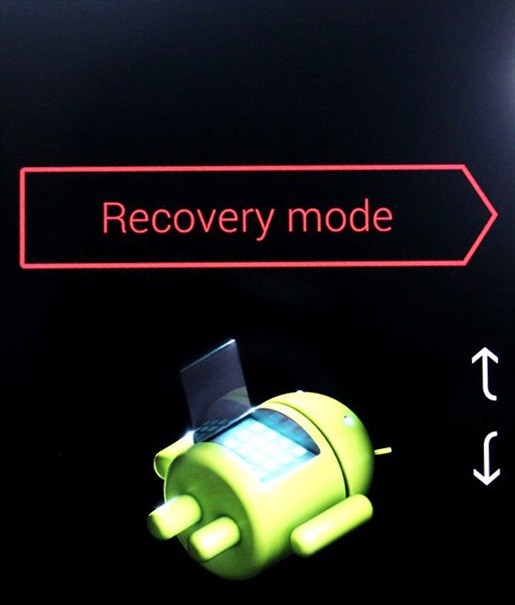
4. Drücken Sie die Ein/Aus-Taste erneut
Wenn auf dem Bildschirm das tote Android-Bild angezeigt wird, halten Sie die Ein-/Aus-Taste eine Sekunde lang gedrückt und drücken Sie dann die Lauter-Taste.
5. Wählen Sie Daten löschen und auf Werkseinstellungen zurücksetzen
Verwenden Sie Leiser, um zu Wipe Data und Factory Reset zu navigieren, und drücken Sie dann die Ein/Aus-Taste.
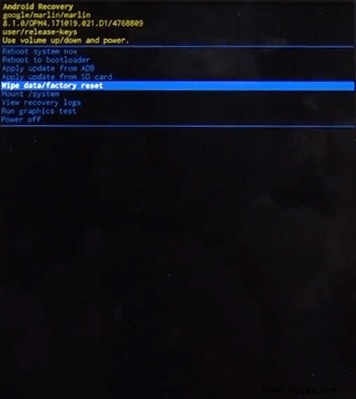
6. Bestätigen Sie Ihre Auswahl
Wählen Sie im nächsten Fenster, das angezeigt wird, Ja und drücken Sie zur Bestätigung die Ein-/Aus-Taste.
7. Wählen Sie System jetzt neu starten
Nachdem Sie die Option System jetzt neu starten gestartet haben, müssen Sie eine Weile warten, bis Ihr Google Pixel 2/2 XL vollständig zurückgesetzt ist.

8. Geben Sie Ihr Google-Schloss ein
Dieser Schritt ist optional. Wenn Sie eine Google-Sperre haben, müssen Sie diese eingeben, um auf das Telefon zugreifen zu können.
Ihr Google Pixel 2/2 XL mit einem Google-Konto entsperren
Das Entsperren Ihres Google Pixel 2/2 XL auf diese Weise ist viel einfacher als ein Hard-Reset und es gibt keinen Datenverlust. Allerdings muss Ihr Smartphone mit einem Google-Konto verbunden sein und über eine stabile Internetverbindung verfügen.
Bei dieser Methode müssen Sie auch das Passwort für Ihr Google-Konto eingeben, also merken Sie es sich gut. Dies sind die Schritte, die Sie ausführen müssen.
1. Geben Sie fünfmal das falsche Passwort ein
Das Smartphone warnt Sie bei einem falschen Passwort.
2. Warten Sie 30 Sekunden
Geben Sie nach etwa einer halben Minute das Passwort erneut ein und tippen Sie auf „Passwort vergessen“. Die Option erscheint in der linken Ecke.
3. Geben Sie das Passwort Ihres Google-Kontos ein
Über das folgende Menü können Sie Ihr Google Pixel 2/2 XL mit dem Passwort Ihres Google-Kontos entsperren.
Eine Bonusmethode
Es besteht auch die Möglichkeit, den Android-Geräte-Manager zu verwenden und einen Hard-Reset auf Ihrem Smartphone durchzuführen. Die Option muss auf Ihrem Gerät aktiviert sein. Melden Sie sich dann über Ihren Laptop oder PC beim Android-Geräte-Manager an und wählen Sie die Option „Löschen“, um den Hard-Reset einzuleiten.
Endnote
Das Vergessen des PIN-Passworts oder des Entsperrmusters kann ziemlich frustrierend sein, aber es kommt vor. Wenn mit Ihrem Smartphone ein Google-Konto verknüpft ist, haben Sie Glück. Es ist nicht erforderlich, den mühsamen Prozess eines Hard-Resets zu durchlaufen.
Erstellen Sie andernfalls regelmäßig Sicherungskopien, damit Sie das Telefon nach dem Zurücksetzen problemlos wiederherstellen können.